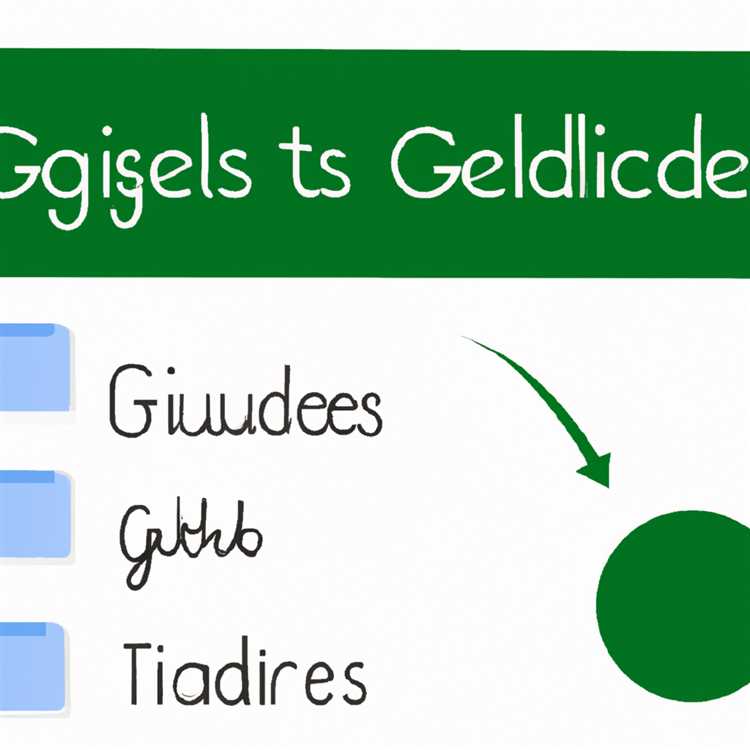Bạn có gặp khó khăn khi tải xuống iOS 12 trên iPhone hoặc iPad không? Đừng lo lắng, bạn không đơn độc. Nhiều người dùng gặp khó khăn khi cố gắng cập nhật thiết bị của họ lên phiên bản iOS mới nhất. Cho dù bạn đang sử dụng iPhone X, iPhone 8 Plus hoặc một mẫu cũ hơn như iPhone 6, quá trình tải xuống và cài đặt iOS 12 đôi khi có thể hơi khó khăn. Trong bài viết này, chúng tôi sẽ cung cấp cho bạn một số bản sửa lỗi hữu ích để đảm bảo bản cập nhật iOS 12 suôn sẻ và thành công.
Một vấn đề phổ biến mà người dùng thường gặp phải trong khi tải xuống iOS 12 là thông báo "Không thể cài đặt cập nhật". Điều này có thể gây khó chịu, đặc biệt nếu bạn háo hức chờ đợi các tính năng và cải tiến mới mà iOS 12 mang lại. Để khắc phục sự cố này, chúng tôi khuyên bạn nên kiểm tra dung lượng lưu trữ của thiết bị. Điều quan trọng là phải có đủ không gian để bản cập nhật mới được tải xuống và cài đặt. Nếu bạn đang chạy lưu trữ thấp, hãy xem xét việc xóa một số tệp hoặc ứng dụng không cần thiết để giải phóng không gian. Ngoài ra, việc kết nối thiết bị của bạn với mạng Wi-Fi thay vì sử dụng dữ liệu di động có thể giúp tăng tốc quá trình tải xuống.
Nếu bạn vẫn gặp phải sự cố với bản cập nhật iOS 12, một giải pháp khả thi khác là buộc khởi động lại thiết bị của bạn. Để làm điều này, hãy làm theo các bước sau:
- Đối với iPhone 6S và các mẫu trước đó, nhấn và giữ nút home và nút nguồn cùng một lúc cho đến khi logo Apple xuất hiện.
- Đối với iPhone 7 và iPhone 7 Plus, nhấn và giữ nút giảm âm lượng và nút nguồn cùng một lúc cho đến khi logo Apple xuất hiện.
- Đối với iPhone 8, iPhone 8 Plus, iPhone X và các mẫu sau đó, nhanh chóng nhấn và nhả nút tăng âm lượng, sau đó nhấn nhanh và nhả nút giảm âm lượng. Cuối cùng, nhấn và giữ nút bên cho đến khi logo Apple xuất hiện.
Nếu việc buộc khởi động lại không giải quyết vấn đề, bạn có thể thử cập nhật thiết bị của mình bằng iTunes. Phương pháp này có thể hữu ích nếu bạn gặp rắc rối với bản cập nhật qua không trung. Để cập nhật thiết bị của bạn thông qua iTunes, hãy làm theo các bước sau:
- Hãy chắc chắn rằng bạn đã cài đặt phiên bản iTunes mới nhất trên máy tính của bạn.
- Kết nối thiết bị của bạn với máy tính của bạn bằng cáp USB.
- Mở iTunes và chọn thiết bị của bạn từ thanh bên.
- Nhấp vào tab "Tóm tắt" và sau đó nhấp vào nút "Kiểm tra cập nhật".
- Nếu có sẵn một bản cập nhật, nhấp vào nút "Tải xuống và cập nhật".
Bằng cách làm theo các bước này, bạn sẽ có thể tải xuống thành công và cài đặt iOS 12 trên iPhone hoặc iPad. Tuy nhiên, điều quan trọng cần lưu ý là bản cập nhật iOS 12 có thể không tương thích với tất cả các thiết bị. Một số mô hình cũ có thể không được hỗ trợ, vì vậy luôn luôn là một ý tưởng tốt để kiểm tra xem thiết bị của bạn có đủ điều kiện để cập nhật hay không. Ngoài ra, bạn nên sao lưu thiết bị của bạn trước khi cập nhật để tránh mất dữ liệu tiềm năng.
Tóm lại, việc tải xuống và cài đặt iOS 12 nói chung là một quá trình đơn giản, nhưng nó không phải là không có thách thức của nó. Nếu bạn đang gặp bất kỳ vấn đề nào, các bước khắc phục sự cố được cung cấp ở trên sẽ giúp bạn giải quyết chúng. Hãy nhớ kiểm tra dung lượng lưu trữ của thiết bị, khởi động lại lực nếu cần thiết và xem xét sử dụng iTunes làm phương thức cập nhật thay thế. Bằng cách làm theo các bản sửa lỗi này, bạn sẽ có thể tận hưởng các tính năng và cải tiến mới mà iOS 12 cung cấp!
Sửa chữa để tải xuống iOS 12: Khắc phục sự cố và giải quyết vấn đề

Vì vậy, bạn rất vui mừng khi có được bản cập nhật iOS mới nhất, iOS 12. 9. Tuy nhiên, bạn đang gặp phải một số vấn đề khi cố gắng tải xuống. Đừng lo lắng, chúng tôi đã bảo vệ bạn! Trong hướng dẫn này, chúng tôi sẽ cung cấp cho bạn một số sửa chữa hữu ích để khắc phục sự cố và giải quyết vấn đề.
Điều đầu tiên trước! Trước khi bạn tiến hành mọi bước khắc phục sự cố, hãy đảm bảo rằng thiết bị của bạn được kết nối với mạng Wi-Fi ổn định. Điều này rất cần thiết vì kết nối Internet yếu hoặc không ổn định có thể gây ra các vấn đề với quá trình tải xuống.
Nếu thiết bị của bạn sẽ không tải xuống bản cập nhật iOS 12, điều đầu tiên bạn có thể thử là buộc khởi động lại thiết bị của mình. Để thực hiện việc này, hãy giữ nút nguồn và nút giảm âm lượng (hoặc nút home cho các mẫu cũ hơn) cho đến khi logo của Apple xuất hiện. Bước đơn giản này thường giải quyết các vấn đề nhỏ và cho phép bản cập nhật tiến hành.
Nếu vấn đề vẫn còn, bạn có thể thử xóa bản cập nhật iOS 12 và sau đó tải xuống lại. Để làm điều này, đi đến Cài đặt & GT; Chung & GT; Lưu trữ, tìm bản cập nhật iOS 12 và xóa nó. Khi nó bị xóa, hãy quay lại Cài đặt & GT; Chung & GT; Cập nhật phần mềm và thử tải xuống bản cập nhật.
Nếu bạn vẫn không thể tải xuống bản cập nhật iOS 12, bạn có thể thử đặt lại cài đặt mạng của thiết bị. Để làm điều này, đi đến Cài đặt & GT; Chung & GT; Đặt lại & gt; Đặt lại Cài đặt mạng. Hãy nhớ rằng điều này sẽ xóa tất cả các mật khẩu Wi-Fi đã lưu, vì vậy hãy chắc chắn rằng bạn có chúng tiện dụng trước khi tiến hành.
Một tùy chọn khác bạn có thể xem xét là cập nhật thiết bị của mình bằng iTunes. Kết nối thiết bị của bạn với máy tính của bạn, mở iTunes và làm theo lời nhắc để cập nhật thiết bị của bạn lên iOS 12. Phương pháp này thường có thể bỏ qua mọi vấn đề liên quan đến việc tải xuống bản cập nhật trực tiếp trên thiết bị của bạn.
Nếu bạn đang sử dụng phiên bản beta của iOS và muốn cập nhật lên phiên bản ổn định mới nhất, bạn có thể gặp thông báo lỗi cho biết thiết bị của bạn được cập nhật. Trong trường hợp này, bạn sẽ cần xóa cấu hình beta khỏi thiết bị của mình. Để làm điều này, đi đến Cài đặt & GT; Chung & GT; Hồ sơ và xóa hồ sơ beta. Sau khi hoàn tất, hãy kiểm tra lại cập nhật phần mềm và bạn sẽ có thể tải xuống iOS 12.
Điều đáng chú ý là bản cập nhật iOS 12 yêu cầu một lượng không gian lưu trữ miễn phí đáng kể trên thiết bị của bạn. Nếu bạn đang lưu trữ thấp, bạn có thể gặp phải sự cố với quá trình tải xuống. Hãy thử xóa các tệp hoặc ứng dụng không cần thiết để giải phóng một số không gian trước khi thử tải lại bản cập nhật.
Trong khi cập nhật, nếu bạn nhận được thông báo lỗi như "Không thể cài đặt Cập nhật - Đã xảy ra lỗi khi cài đặt iOS 12," có một vài bước giảm nhẹ bạn có thể thực hiện. Trước tiên, hãy đảm bảo rằng bạn có đủ năng lượng pin hoặc kết nối thiết bị của mình với nguồn điện. Đôi khi, thời lượng pin không đủ có thể gây ra vấn đề với quá trình cập nhật.
Nếu bạn đang sử dụng máy tính Windows để cập nhật thiết bị của mình, hãy đảm bảo rằng bạn đã cài đặt phiên bản iTunes mới nhất. Các phiên bản cũ hơn của iTunes có thể không tương thích với bản cập nhật iOS 12 và có thể gây ra các vấn đề trong quá trình cài đặt.
Nếu tất cả những thứ khác không thành công, bạn có thể thử đặt thiết bị của mình vào chế độ khôi phục và sau đó cập nhật hoặc khôi phục nó. Để làm điều này, hãy làm theo các hướng dẫn do Apple cung cấp cho mô hình thiết bị cụ thể của bạn. Chỉ cần lưu ý rằng đây là một quá trình quan trọng, vì vậy hãy chắc chắn rằng bạn làm theo các bước một cách chính xác để tránh bất kỳ vấn đề nào nữa.
Vì vậy, ở đó bạn có nó! Hướng dẫn khắc phục sự cố và giải quyết nhanh chóng để tải xuống iOS 12. Hãy nhớ rằng tốt nhất là luôn luôn cài đặt phiên bản iOS mới nhất trên thiết bị của bạn để đảm bảo hiệu suất, bảo mật và truy cập tối ưu vào các tính năng mới nhất. Nếu bạn có thêm bất kỳ câu hỏi hoặc vấn đề nào, vui lòng liên hệ với hỗ trợ của Apple để được hỗ trợ.
Phần 1: Ngày phát hành iOS 17
Khi iOS 16 tiếp tục gây ấn tượng với người dùng iPhone trên toàn thế giới bằng các tính năng mạnh mẽ và các công cụ cập nhật, nhiều người đã hỏi về phiên bản tiếp theo của hệ điều hành di động của Apple. Khi nào iOS 17 sẽ được phát hành? Trong bài viết này, chúng tôi sẽ thảo luận về ngày phát hành có thể có của iOS 17 và cung cấp một số mẹo về cách duy trì kết nối cũng như cập nhật những tin tức và bản cập nhật mới nhất từ Apple.
1. Những ngày tháng và tin đồn quan trọng
Apple thường phát hành các bản cập nhật iOS lớn hàng năm, với các phiên bản mới nhất thường được công bố tại Hội nghị các nhà phát triển toàn cầu (WWDC) vào tháng 6. Dựa trên mô hình này, nhiều khả năng iOS 17 sẽ được phát hành vào mùa hè năm sau. Tuy nhiên, điều quan trọng cần lưu ý là Apple vẫn chưa chính thức công bố ngày phát hành cho iOS 17 nên mọi thông tin vào thời điểm này chỉ nên coi là suy đoán.
2. Giảm thiểu lỗi "Không thể tải xuống"
Nếu bạn gặp thông báo lỗi hiển thị "Không thể tải xuống" khi cố gắng cập nhật iPhone hoặc iPad lên phiên bản iOS mới nhất, có một số cách để khắc phục và giải quyết sự cố. Trước tiên, hãy đảm bảo bạn có kết nối Internet ổn định với đủ băng thông để hoàn tất quá trình tải xuống. Khởi động lại thiết bị của bạn hoặc đặt lại cài đặt mạng cũng có thể giúp giải quyết vấn đề.
3. Cập nhật dựa trên máy tính
Nếu bạn vẫn không thể tải xuống bản cập nhật iOS trực tiếp trên iPhone hoặc iPad, bạn có thể thử cập nhật qua máy tính. Sử dụng Finder trên macOS Catalina trở lên hoặc iTunes trên các phiên bản macOS hoặc Windows cũ hơn để cập nhật thiết bị của bạn. Đảm bảo bạn đã cài đặt phiên bản iTunes hoặc Finder mới nhất và thiết lập chính xác cho bản cập nhật.
4. Không cài được iOS 17?

Nếu bạn không thể hoàn tất quá trình cài đặt iOS 17 trên iPhone hoặc iPad, bạn có thể thực hiện một số bước khắc phục sự cố. Trước tiên, hãy đảm bảo rằng thiết bị của bạn tương thích với phiên bản iOS mới. Không phải tất cả các mẫu đều hỗ trợ mọi bản cập nhật. Nếu thiết bị của bạn tương thích, hãy thử khởi động lại thiết bị rồi thử lại cài đặt. Nếu sự cố vẫn tiếp diễn, bạn có thể cần khôi phục thiết bị của mình bằng iTunes hoặc Finder.
5. Luôn cập nhật
Để được thông báo về những tin tức và cập nhật mới nhất về iOS 17, hãy đảm bảo theo dõi trang web chính thức và các tài khoản mạng xã hội của Apple. Ngoài ra, có nhiều cộng đồng và diễn đàn trực tuyến nơi người dùng Apple thảo luận và chia sẻ các mẹo cũng như giải pháp xung quanh các bản cập nhật iOS. Việc tham gia vào các cộng đồng này có thể cung cấp những hiểu biết sâu sắc và hỗ trợ có giá trị từ những người dùng iPhone và iPad khác.
Tóm lại, vẫn chưa rõ ngày phát hành chính xác của iOS 17 nhưng dự kiến nó sẽ được công bố và phát hành vào mùa hè năm sau. Trong thời gian chờ đợi, điều quan trọng là luôn cập nhật thiết bị của bạn lên phiên bản iOS mới nhất, lưu ý mọi thông báo lỗi và duy trì kết nối với cộng đồng Apple để biết các mẹo và hỗ trợ khắc phục sự cố.